Подорож файловою структурою разом із Провідником.
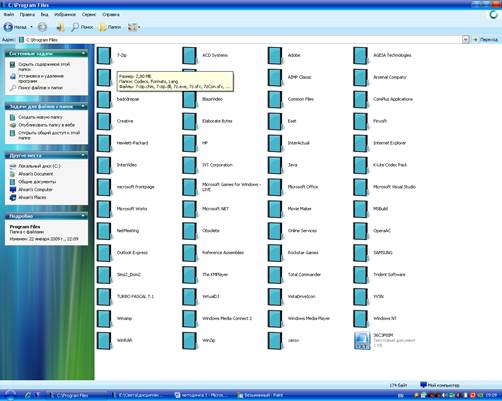
|
Програма Провідник (файл explorer.exe, рис. 12) призначена для навігації (подорожі) файловою структурою і виконання дій з її об'єктами: копіювання, переміщення, перейменування, відшукання файлів і папок тощо.
| Рис. 12. Вікно програми Провідник. |
Вікно складається з двох головних частин: дерева папок ліворуч і робочого поля зі змістом активної папки праворуч. Додатково можна увімкнути панель інструментів і рядок статусу. Панель інструментів користувач може налаштовувати на свій розсуд, додаючи за допомогою команди ВИГЛЯД нові кнопки, але на навчальних комп'ютерах ми не рекомендуємо це робити.
Програма дає змогу переглядати вміст папок, відкривати будь-яку папку і виконувати дії з її вмістом: запускати програми, переміщати, копіювати ярлики, файли, інші папки тощо.
Навігація файловою структурою. Щоб розкрити і переглянути вміст будь-якої закритої папки, потрібно або клацнути один раз на її значку на дереві (тобто у лівому вікні), або клацнути двічі на значку потрібної папки у правому вікні. Таким способом, наприклад, готують папку-сервер, яка містить об'єкти, що пересилатимуть у папку, яку називатимемо клієнтом.
Розглянемо, як готують папку-клієнт до приймання об'єктів. Перед назвою папок на дереві може бути позначка « + » чи «-». Відсутність позначки свідчить про те, що папка порожня або містить лише файли. Позначка « + » означає, що папка закрита і ній є інші папки. Щоб побачити структуру цієї папки у вигляді гілки дерева, потрібно клацнути на позначці «+». Щоб згорнути гілку дерева, слід клацнути на позначці «-». Клацаючи на цих позначках, отримують доступ до певної папки. Тепер потрібні файли чи папки можна вибирати і перетягувати з папки-сервера у правому вікні на піктограму папки-клієнта, що є на дереві у лівому вікні. Папку-клієнт під час цього процесу відкривати не потрібно. Якщо це необхідно зробити, то слід викликати контекстне меню потрібної папки і виконати команду Відкрити.
Файлова структура є багаторівневою. Найвищим рівнем є робочий стіл, який містить папки «Мій комп'ютер», Кошик тощо. На рис. 12 показано декілька рівнів файлової структури диска С:. Якщо клацнути на піктограмі папки Program Files, на її назві чи позначці « + », то вміст папки відобразиться у правому вікні, а у лівому отримаємо структуру папки.
Навігація у правому вікні здійснюється методом клацання на папках для руху вниз по структурі або на кнопці Вгору на панелі інструментів для руху вгору. Вигляд значків тут можна змінювати на малі, великі, на таблицю. Назви файлів можуть відображатися з розширеннями або без них. Деколи це викликає незручність. Щоб розширення (bat, СОГП, ЄХЄ, txt тощо) подавались на екран завжди, потрібно зняти передостанній прапорець на закладці Перегляд у вікні Параметри команди«+» Вигляд, а у Windows XP у вікні Параметри папки... пункту Сервіс.
Щоб у правому вікні побачити головні властивості об'єктів (назву, тип, обсяг, дату внесення останніх змін, дату створення, атрибут, власника, автора, тему, категорію тощо), піктограми слід подавати у вигляді таблиці. Сукупність властивостей, які відображатимуться, можна підібрати за допомогою команди Вибрати стовпці в таблиці... з пункту Вигляд головного меню програми. Якщо об'єктів багато, їх варто впорядковувати (за іменем, обсягом, датами, власниками, авторами тощо). Щоб впорядкувати об'єкти за зростанням значення деякої властивості, у її заголовку треба клацнути мишею. Щоб упорядкувати в зворотному напрямку, слід клацнути ще раз.
Дата добавления: 2015-10-21; просмотров: 1119;
